GhostWin7U盘安装教程(一键安装GhostWin7系统,U盘变身安装工具)
180
2025 / 08 / 13
随着科技的不断进步和操作系统的不断更新,安装Windows10系统已经成为了大多数用户的需求之一。而使用U盘来安装系统是一种方便快捷的方法。本文将为大家提供一份详细的教程,指导您如何利用U盘启动安装最新版Windows10系统。
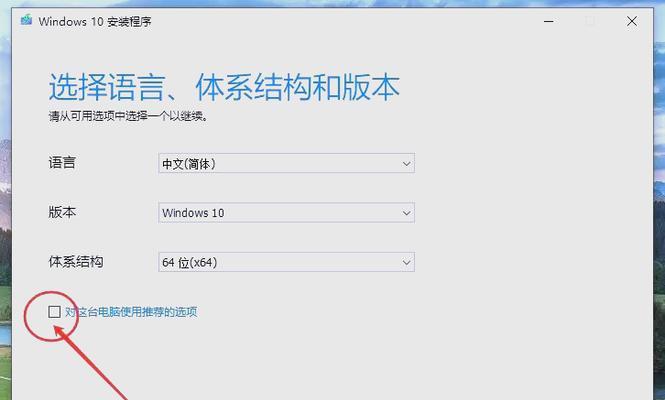
准备工作——获取所需的材料和工具
在开始安装Windows10之前,您需要准备以下材料和工具:一台电脑、一个U盘(容量不小于8GB)、一个可供下载Windows10镜像文件的网络环境、一个有效的Windows10产品密钥。
下载Windows10镜像文件
在浏览器中输入“Windows10官方网站”并进入官方网站。在官网上选择“下载工具”,然后点击“现在下载工具”。运行下载工具,选择“创建安装介质”并点击“下一步”。接下来,选择语言、版本和架构,并选择“USB闪存驱动器”。接着选择U盘所在的驱动器,并等待下载完成。

制作启动U盘
插入U盘后,打开文件资源管理器,右键点击U盘所在的驱动器,并选择“格式化”。在弹出的窗口中选择“默认文件系统”为NTFS,并勾选“快速格式化”选项,最后点击“开始”进行格式化。格式化完成后,打开之前下载的Windows10镜像文件,并将其中的所有文件复制到U盘。
设置BIOS启动项
重启电脑,按下相应的快捷键进入BIOS设置界面。在BIOS中找到“启动顺序”或“引导设备顺序”选项,并将U盘调整到第一位,以确保电脑会从U盘启动。
保存并退出BIOS设置
按下快捷键保存更改并退出BIOS设置,让电脑重新启动。此时,电脑将会从U盘启动,并显示Windows10安装界面。

开始安装Windows10系统
在Windows10安装界面上选择您所需的语言、时间和货币格式以及键盘或输入法布局等信息。接下来,点击“安装”按钮,系统将开始安装过程。
输入Windows10产品密钥
在安装过程中,系统会要求您输入有效的Windows10产品密钥。根据您购买或获得的密钥,在相应的文本框中输入并点击“下一步”。
接受许可条款
阅读并接受Windows10的许可条款。勾选“接受条款”选项,并点击“下一步”。
选择安装类型
系统会提示您选择安装类型,一般选择“自定义:仅安装Windows(高级)”。
选择安装位置
在选择安装类型后,系统将显示可用的磁盘和分区。选择您希望安装Windows10的目标磁盘,并点击“下一步”。
系统安装
系统将开始安装过程,此时您需要耐心等待。系统会自动重启多次,并在每次重启后继续安装。
设置个人偏好
在安装过程中,系统将要求您设置个人偏好,如电脑名称、密码等。根据自己的需求填写相应信息,并点击“下一步”。
等待安装完成
系统会继续进行必要的配置和安装工作,这个过程可能需要一些时间,请耐心等待。
完成安装
当系统显示“完成设置”界面时,表示Windows10安装完成。点击“使用快速设置”或“跳过”以进入系统桌面。
通过本教程的步骤,您已成功使用U盘安装了最新版的Windows10系统。这种方法简便而高效,适用于各种型号的电脑。祝您在新的Windows10系统中愉快地使用!
